注文決済画面の「注文備考欄」、「配送備考欄」に新しい項目を追加することができます。
※作成できる質問の数に制限はありません。
新しい項目を追加

- 1新規作成ボタンをクリックすると、以下のページが表示されます。
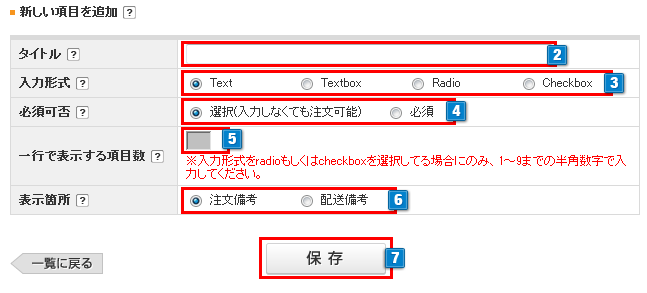
- 2決済第一画面に表示する質問を入力します。(全角200文字可能)
(例:領収書が必要な場合は宛名をご入力ください / ギフト対応、熨斗(のし)が必要な場合お選びください 等) - 3回答項目の入力形式を選択できます。
「Text」… テキストエリア(横長)を表示することで、短い文節を記入することができます。
「Textbox」… スクロール形式(長方形)のテキストボックスを表示することで、長い文章を記入することができます。
「Radio」… ラジオボタンを表示することで、1~9の選択の中から1つを選択させることができます。
「Checkbox」… チェックボックスを表示することで、1~9の選択の中から複数を選択させることができます。
※「Radio」と「Checkbox」のみ選択項目を入力してください。9項目登録できます。 - 4登録する項目を必須にするか否かを選択できます。
- 5「Radio」と「Checkbox」を選択した場合のみ記入することができます。(1~9個まで)
1行に何列ずつ表示するかを決めます。 - 6決済第一画面の表示箇所を選択します。
【ショップ作成】>【配送関連の設定】>【配送タイプの設定】複数配送設定を「利用する」にチェックを入れている場合に限り『表示箇所』の選択項目が表示されます。
「注文備考」…1注文に対して1回限り入力可能な項目を表示することができます。
「配送備考」…1配送先ごとに設定した項目を表示することができます。複数配送設定のご利用時、配送先ごとに質問内容などを設定できます。
※「注文備考」「配送備考」表示箇所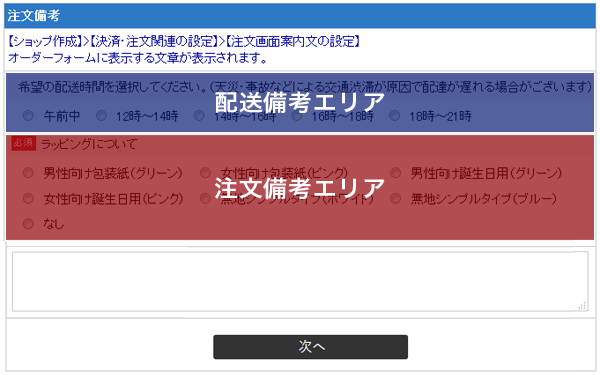
※【注文管理】>【注文出力用テンプレートの設定】の『ダウンロード可能な項目リスト』では下記項目で出力されます。
配送メッセージ:配送備考
注文メッセージ:注文備考
メッセージ:配送備考+注文備考 - 72~6を記入したら「保存」ボタンをクリックして反映してください。(下の項目に登録されます)
登録後の修正・削除方法
修正方法

- 1追加された項目のタイトルに対して「修正」ボタンをクリックしてください。
(下に9つのテキストエリアが表示されます)
「Radio」と「Checkbox」を選択した場合のみ選択内容を登録することができます。
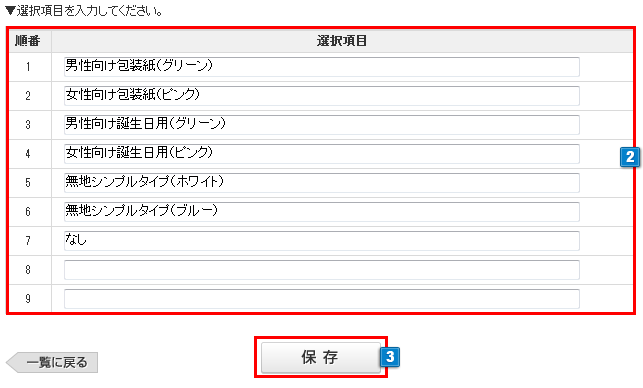
- 21~9個まで詳細選択内容を登録することができます。(全角200文字可能)
- 3上記内容の記述が済みましたら「保存」ボタンをクリックして反映してください。
表示並び替え、修正、削除方法
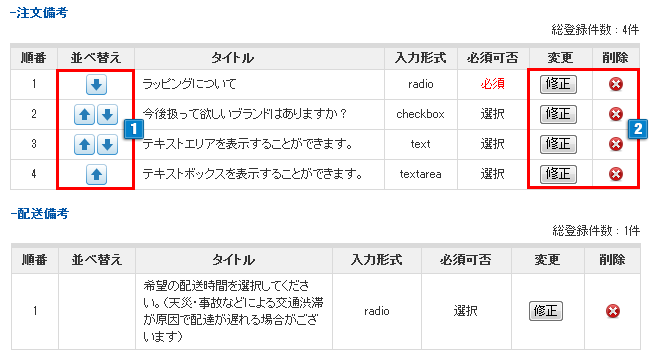
- 1複数登録している場合は決済画面に表示される順番を並び替えできます。
- 2項目の修正、削除ができます。
makeshopロジ
梱包作業などの委託や、コスパ良く配送したい方には発送代行サービス「makeshopロジ」をご検討ください。
ご注文の出荷指示から配送までを自動化し、ショップ様の毎日の作業を大幅削減します。
表示例
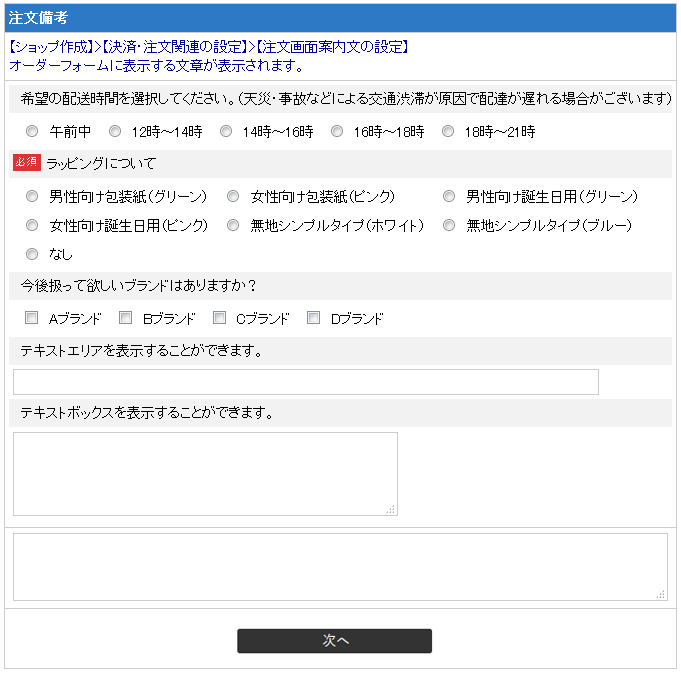


 注文/配送備考の設定
注文/配送備考の設定

